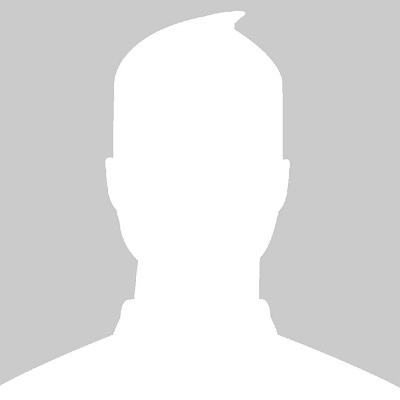WordPress Nasıl Kurulur? Hosting Üzerinde WordPress Kurulum Rehberi
WordPress, internet üzerinde en yaygın kullanılan içerik yönetim sistemlerinden biri olup, kullanıcı dostu arayüzü ve geniş tema ve eklenti desteği ile herkesin kolayca web sitesi oluşturmasına olanak tanır. Bu rehberde, WordPress’i hosting hesabınıza adım adım nasıl kuracağınızı detaylı bir şekilde açıklayacağız.
1. WordPress Nedir ve Neden Bu Kadar Popüler?
WordPress, açık kaynaklı bir içerik yönetim sistemi (CMS) olup, bloglardan kurumsal web sitelerine kadar her türlü internet sitesini oluşturmanıza olanak sağlar. Kullanımı kolay olması, geniş özelleştirme seçenekleri ve büyük geliştirici topluluğu sayesinde milyonlarca kullanıcı tarafından tercih edilmektedir.
Hosting Üzerinde WordPress Kurmanın Önemi
Web sitenizin online ortamda bulunabilmesi için bir domain (alan adı) ve hosting hizmetine ihtiyacınız vardır. WordPress, hem küçük bloglar hem de büyük işletme siteleri için uygun bir çözüm sunduğundan, doğru bir hosting seçimi yaparak hızlı, güvenli ve verimli bir site deneyimi elde edebilirsiniz.
2. WordPress Kurulumu İçin Gerekenler
Başarılı bir WordPress kurulumu için ihtiyacınız olan temel bileşenleri sıraladık:
2.1. Bir Domain (Alan Adı)
Domain, internet üzerinde sitenizin adresidir. Örneğin, www.orneksite.com gibi. Alan adınızı, GoDaddy, Namecheap veya yerel alan adı sağlayıcılarından kolayca alabilirsiniz. Alan adınızı aldıktan sonra, hosting sağlayıcınızla eşleştirmeniz gerekecek.
2.2. Bir Hosting Paketi
Web sitenizin dosyalarını barındıran, internet üzerindeki "sunucu"ya ihtiyacınız vardır. WordPress için çeşitli hosting seçenekleri bulunmaktadır:
- Paylaşımlı Hosting: Küçük web siteleri ve bloglar için ideal. Başlangıç seviyesinde bir site için en uygun fiyatlı seçenektir.
- VPS (Sanal Özel Sunucu) Hosting: Daha fazla esneklik ve güç isteyen siteler için uygundur. Orta ölçekli işletmeler için iyi bir tercihtir.
- Bulut Hosting: Yüksek trafik alan ve ölçeklenebilirlik isteyen siteler için mükemmeldir.
WordPress için, paylaşımlı hosting genellikle başlangıç seviyesinde yeterlidir. Ancak büyümeye başladıkça, VPS veya bulut hosting seçeneklerine geçiş yapabilirsiniz.
2.3. FTP Programı (Opsiyonel)
FTP (File Transfer Protocol) programları, web sitenize dosya yüklemek ve sunucuya bağlanmak için kullanılır. FileZilla gibi popüler FTP programlarıyla, dosyalarınızı manuel olarak hosting hesabınıza yükleyebilirsiniz. Ancak çoğu hosting sağlayıcısı, otomatik kurulum araçları sunduğundan, FTP programı her zaman gerekli olmayabilir.
3. Adım Adım WordPress Kurulumu
Artık gerekli tüm bileşenlere sahip olduğumuza göre, WordPress kurulumuna geçebiliriz. İki yöntemle WordPress kurabilirsiniz: Otomatik kurulum ve manuel kurulum. Şimdi her iki yöntemi de detaylı olarak inceleyelim.
Adım 1: Hosting Paneline Giriş Yapın
İlk olarak, hosting sağlayıcınızın kontrol paneline giriş yapmanız gerekmektedir. Çoğu hosting sağlayıcısı, cPanel, Plesk veya DirectAdmin gibi popüler kontrol panelleri sunmaktadır. Giriş yaptıktan sonra, WordPress kurulumu için gerekli araçlara erişebilirsiniz.
Adım 2: Veritabanı Oluşturun
WordPress, veritabanı kullanarak içeriklerinizi depolar. cPanel üzerinden bir MySQL veritabanı oluşturmanız gerekecek. Adımlar şu şekildedir:
- cPanel'de MySQL Veritabanları bölümüne gidin.
- Yeni bir veritabanı oluşturun ve adını belirleyin.
- Bir kullanıcı oluşturun ve ona veritabanı için gerekli yetkileri verin.
- Kullanıcı adı, şifre ve veritabanı adını not edin, çünkü kurulum sırasında bu bilgilere ihtiyaç duyacaksınız.
Adım 3: WordPress Dosyalarını Yükleyin
Yöntem 1: Otomatik Kurulum (Softaculous veya Benzeri Araçlar)
cPanel'deki Softaculous gibi araçlar sayesinde, birkaç tıklama ile WordPress kurulumu gerçekleştirebilirsiniz. Softaculous üzerinden WordPress'i seçip Kurulum adımlarını takip edin.
Yöntem 2: Manuel Kurulum
- WordPress.org üzerinden en son sürüm WordPress dosyasını indirin.
- FTP programı kullanarak bu dosyaları hosting hesabınızın public_html dizinine yükleyin.
- Yükleme işlemi tamamlandığında, tarayıcınızda domain adresinizi girerek WordPress kurulum sihirbazını başlatın.
Adım 4: WordPress Kurulum Sihirbazını Başlatın
Tarayıcınızda domain adresinizi girin. WordPress kurulum sihirbazı otomatik olarak başlayacaktır. Burada, az önce oluşturduğunuz veritabanı adı, kullanıcı adı ve şifreyi girmeniz gerekecek.
Adım 5: Site Bilgilerini Girin
Kurulum sırasında WordPress, sitenizin başlığını, kullanıcı adını, şifrenizi ve e-posta adresinizi girmenizi isteyecektir. Güçlü bir şifre seçmek güvenlik açısından önemlidir. Ayrıca, arama motorlarıyla ilgili ayarlamaları da burada yapabilirsiniz.
Adım 6: Kurulumu Tamamlayın
Kurulum tamamlandığında, yönetim panelinize erişebilmek için wp-admin adresini ziyaret edebilirsiniz. Örneğin: www.orneksite.com/wp-admin.
4. Kurulum Sonrası Yapılacaklar
WordPress kurulumunu tamamladınız. Şimdi, siteyi özelleştirmek ve kullanıma hazır hale getirmek için yapmanız gereken bazı temel işlemleri inceleyelim.
Tema Seçimi
WordPress’in sunduğu yüzlerce ücretsiz tema arasından ihtiyacınıza uygun olanı seçebilirsiniz. Admin panelinizde Görünüm > Temalar sekmesine giderek yeni bir tema yükleyebilirsiniz. Alternatif olarak, premium temalar da satın alabilirsiniz.
Eklenti Kurulumu
Site işlevselliğini arttırmak için eklentiler kullanabilirsiniz. Bazı temel eklentiler şunlardır:
- Yoast SEO: SEO için mükemmel bir eklenti.
- Wordfence Security: Güvenlik için harika bir eklenti.
- WP Super Cache: Performans için bir önbellekleme eklentisi.
Eklenti yüklemek için, Eklentiler > Yeni Ekle sekmesine gidin ve ihtiyacınız olan eklentiyi arayın.
Genel Ayarlar
WordPress yönetim panelinden, site başlığı, slogan ve permalink (kalıcı bağlantı) yapılarını ayarlayabilirsiniz. SEO uyumlu olması için kalıcı bağlantılar yapılarını "Post adı" olarak ayarlamak iyi bir tercihtir.
ve sonuç..
WordPress kurulumu, teknik bilgi gerektirmeden basit adımlarla gerçekleştirilebilecek bir işlemdir. İster blog yazıları yazın, ister bir işletme web sitesi oluşturun, WordPress her zaman kullanımı kolay ve esnek bir çözüm sunar.
Siz de bu rehberi takip ederek hızla bir WordPress sitesi kurabilir ve internet dünyasında yerinizi alabilirsiniz.